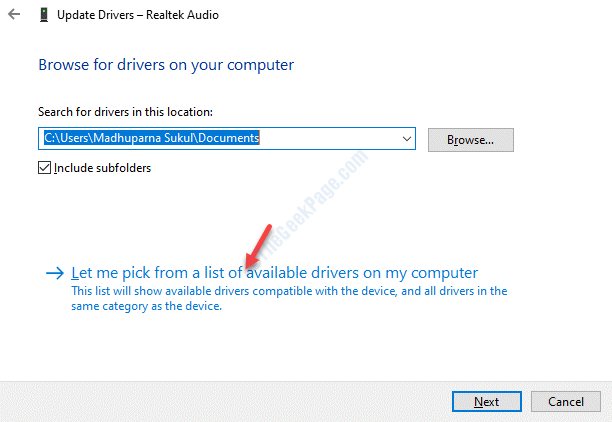Мягкий аранжировщик это программный MIDI-аранжировщик, который можно использовать в самых разных ситуациях. Он пригодится музыкантам во всем мире, независимо от того, хотите ли вы использовать его во время выступления, репетиций или сочинения музыки.
По сути, Soft Arranger принимает MIDI-данные с вашей клавиатуры и отправляет их дальше в DAW. Виртуальные синтезаторы DAW извлекают сигнал и отправляют его на аудиовыход или звуковую карту вашего ПК.
Как и следовало ожидать, у Soft Arranger тоже есть список системных требований. Этот список может сыграть огромную роль в выяснении совместимости вашего ПК с программой перед ее развертыванием и запуском. Давайте посмотрим, что нужно вашей системе для правильной работы Soft Arranger.
Обратите внимание, что пакет Soft Arranger также включает пресеты и образцы для сэмплера TX16Wx, настройки Reaper, демонстрационный стиль и инструкции по установке. Таким образом, если вы хотите, вы можете не использовать рекомендации разработчиков, но вам придется больше бороться с настройкой.
Наш обзор
- Плюсы
- Обеспечивает высококачественную обработку MIDI
- Совершенно бесплатно
- Работает с любой DAW, о которой вы только можете подумать
- Минусы
- Может быть сложно настроить для новичков
Как установить Soft Arranger и его необходимые компоненты в Windows
Это немного сложнее, чем настройка обычного программного решения. В этом кратком руководстве мы собираемся использовать программное обеспечение, рекомендованное разработчиком. Если вы решите использовать другие инструменты, просто пропустите этот раздел. Предполагая, что вы все скачали, приступим.
- Извлеките пакет Soft Arranger (SA PORTABLE) в любое удобное место.
- Запустите установщик Reaper.
- В диалоговом окне Reaper «Выбрать место для установки» выберите Portable Install и установите каталог SA PORTABLE / Reaper в качестве места назначения.
- После установки запустите Reaper и закройте его (для создания файлов конфигурации)
- Запустите установщик TX16Wx и установите SA PORTABLE / Library в качестве места назначения.
- Запустите установщик расширения SWS / S & M, затем выберите SA PORTABLE / Reaper / в качестве пути назначения
- При необходимости загрузите и установите Java на свой компьютер.
- Установите loopMIDI на свой компьютер
- Запустите loopMIDI и введите «Arranger Port» в поле «New port-name:» внизу.
- Щелкните значок плюса в loopMIDI
После того, как вы все это сделаете, Soft Arranger и все его необходимые компоненты должны быть доступны и готовы к использованию на вашем ПК. Тем не менее, вам еще предстоит выполнить некоторую настройку, так что давайте посмотрим, что это такое.
Как правильно настроить Soft Arranger на ПК с Windows
К сожалению, установка приложений была лишь первым шагом, нам еще предстоит выполнить ряд операций. Однако, если вы выполните следующие действия, все должно быть в порядке:
- Запустите Reaper со своего пути назначения на вашем ПК
- Перейдите в меню «Параметры»> «Настройки…» в Reaper.
Оказавшись здесь, вы должны настроить следующие параметры следующим образом:
- Общие> Клавиатура / Мультитач> Назначение сочетаний клавиш для действий или изменение существующих сочетаний клавиш
- Импорт / экспорт…> Импорт… - укажите SA PORTABLE / Reaper / KeyMaps / SA Reaper Actions. ReaperKeyMap и нажмите Открыть.
- Аудио> Устройство> Аудиоустройство - выберите устройство, которое вы будете использовать.
- Аудио> Устройства MIDI> Входы MIDI, чтобы сделать их доступными - щелкните правой кнопкой мыши параметр «Порт аранжировщика» и выберите параметры «Включить ввод» и «Включить ввод для управляющих сообщений».
- Внешний вид> Панели управления дорожкой> Диапазон фейдера громкости - измените значение «на» с «+12 дБ» на «+ 9 дБ».
- Плагины> VST> Правка> Добавить… - установите для него значение SA PORTABLE / Library, нажмите «ОК» и нажмите кнопку «Повторное сканирование» в предыдущем окне.
После настройки Reaper необходимо также настроить Soft Arranger, поэтому обязательно выполните следующие действия:
- Запустите Soft Arranger, дважды щелкнув файл Soft_Arranger.jar.
- Выберите способ управления Soft Arranger (это зависит от ваших настроек)
- Установите для параметра «Выберите MIDI-порт звукового генератора:» значение «Порт аранжировщика:».
- Нажмите кнопку «Выбрать папку».
- Выберите каталог, в котором вы храните свои стили (SA PORTABLE / Styles)
- Включите «Отправить PG как CC».
Все готово! Если вы хотите запустить Soft Arranger, просто запустите SA.RPP из папки развертывания, затем запустите Soft_Arranger.jar. Мы согласны с тем, что использование этого инструмента включает в себя множество шагов, но мы надеемся, что мы упростили настройку для вас.
Для чего можно использовать Soft Arranger
Как мы уже говорили выше, вы можете использовать эту программу в различных ситуациях. Однако вот несколько кратких объяснений, которые помогут вам решить, действительно ли вам нужен этот инструмент.
- После того, как вы настроите его, им действительно легко пользоваться
- Поставляется с высококонтрастным пользовательским интерфейсом (легко заметить)
- Повторяйте различные части песни (куплет, припев, соло) столько, сколько захотите.
- Позволяет тренироваться в более медленном или более высоком темпе и в разных тонах
- Помогает сочинять, предоставляя стили
- Слушайте аранжировку со всей группой во время игры
- Легко используйте его поверх других песен
- Каждый стиль позволяет использовать 32 узора.
- Длина каждого рисунка может быть неограниченной, в соответствии с вашими потребностями.
- Превратите паттерны в петли, вступления, паузы или концовки
- Доступно до 16 MIDI-каналов
- Создавайте стили простым способом
- Вы можете скачать стили с официального сайта Soft Arranger.
Несмотря на то, что вы можете добиться большего с помощью Soft Arranger, мы больше не будем портить вам удовольствие. Вы можете скачать пакет, настроить его на своем ПК с Windows и попробовать сами. Мы уверены, что вы откроете для себя более интересные функции или сценарии удобства использования, чем те, которые мы здесь упомянули.
Удобный MIDI-аранжировщик, который немного сложно настроить
Подводя итог, можно сказать, что если вы фанат музыки и владеете MIDI-клавиатурой, вам, вероятно, понадобится Soft Arranger в своей жизни. Эта программа представляет собой MIDI-аранжировщик, который может помочь вам эффективно направить ваш MIDI-сигнал в вашу любимую DAW.
Однако когда дело доходит до его настройки, все может немного усложниться. На этот раз у него есть несколько аппаратных зависимостей, которые вам придется устанавливать индивидуально на свой компьютер. Затем вам нужно будет настроить их на синхронную работу.
С другой стороны, если вы будете следовать нашим инструкциям, описанным выше, вы сможете сразу же начать пользоваться Soft Arranger.
FAQ: узнать больше о Мягкий аранжировщик
- Soft Arranger - это DAW?
Нет, эта программа - просто MIDI-аранжировщик. Однако вы можете (и должны) подключить его к DAW, чтобы он мог генерировать любой аудиовыход.
- Могу ли я использовать другую DAW помимо Reaper?
Да, вы можете использовать Soft Arranger с любой DAW, с которой вам удобно. Однако вам придется придумать свой собственный способ настройки, поскольку на официальном веб-сайте нет инструкций для других DAW.
- Soft Arranger бесплатен?
Да, вы можете бесплатно загрузить и использовать Soft Arranger на свой ПК с Windows. Нет никаких скрытых комиссий, никаких ограниченных функций и никаких временных ограничений.
![Устранение проблемы со звуком на ноутбуке с Windows 10 [решено]](/f/f54fe6ba34660338f3f74b468b6406fe.png?width=300&height=460)